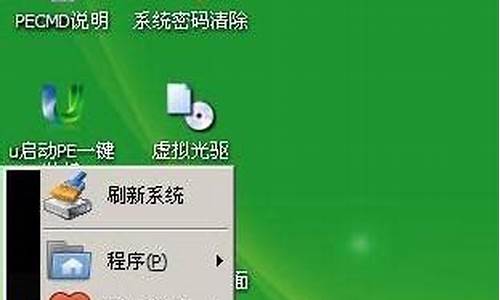如何切换以前的电脑系统-怎么切换电脑系统版本
1.苹果笔记本电脑怎么切换系统?
2.苹果电脑怎么切换系统!!
3.苹果笔记本切换系统的两种方法
4.Win10系统如何退回到上一个版本?Win10退回到上一个版本的方法
苹果笔记本电脑怎么切换系统?

苹果电脑切换系统方法很简单,需要用到的就是Opiton键。
在开机或重启电脑的时候按住Opiton键,也就是键盘上的Alt键,长按2至3秒,屏幕会切换到如下图的画面,然后我们选择windows磁盘启动,系统切换就完成了。
苹果电脑怎么切换系统!!
1、首先,打开Mac电脑,进入主界面,然后点击屏幕左上角的苹果标志,如下图所示。
2、接下来会弹出一个菜单栏,然后选择里面的“系统偏好设置”选项。
3、进入“系统偏好设置”界面后,点击里面的“启动磁盘”选项。
4、进入后,可以看到Mac电脑上已经安装的系统个数以及名称。然后点击下面的解锁按钮,输入密码进行解锁。
5、之后,选择需要切换的系统,然后再点击下面的“重新启动”按钮。
6、点击“重新启动”按钮,系统开始重新启动。完成后,就会进入到另一个系统了。
苹果笔记本切换系统的两种方法
由于工作需要,许多小伙伴的苹果电脑会安装Windows系统,可是安装之后如何切换呢?新手小白第一次接触不太熟悉,对苹果自带的Mac系统操作界面陌生,所以今天小编给大家整理了苹果笔记本切换系统的两种方法。
方法一、
1、电脑开机时按住Opiton键,长按2~3秒。
2、出现系统切换界面,选择需要进入的系统磁盘启动就可以啦。
方法二
1、在苹果系统内也可以切换到windows系统,点击桌面最上面的“苹果”图标,选择“系统偏好设置”。
2、选择“系统”栏目下的“启动磁盘”。
3、在弹出的启动磁盘窗口下选择“windows磁盘”,点击“重新启动”即可。
以上就是苹果笔记本电脑切换系统的方法了,是不是很简单呢?有这方面需求的小伙伴一起来学习下。
Win10系统如何退回到上一个版本?Win10退回到上一个版本的方法
Windows 10内建的回退功能,能够让您回退到前一个Windows版本(如版本1909、1903、1809等等,将取决于您先前的版本为何)。如果您更新Windows 10版本后遇到系统异常或程序不兼容等问题,您可以尝试将Windows回退至上一个版本。如果您上一个Windows版本与目前使用的密码不同,回退后您需要使用旧密码登入。
※ 请注意: Windows 10的回退选项仅在更新版本后的10天内存在。更新超过10天后,系统将会执行清理来删除旧版本的档案以节省系统空间,故回退功能将不再可用,且回退选项也将从设定面板中移除。在10天内,如果您曾经有以下操作,则回退功能可能也将不可用。
● 已执行过系统重置
● 已执行过磁盘清理(对windows.old 或 $windows.~文件夹执行了操作)
● 从windows.old or $windows.~ 文件夹中删除了档案(或删除了整个文件夹)
● 已新增了新的本机账户(不包含将本机账户切换至Microsoft账户)
1. 在Windows搜寻栏输入[恢复选项]①,然后点选[打开]②。
2. 在回退到Windows 10的上一个版本项目中,点选[开始]③。如果您没有这个项目,可能您更新Windows已经超过10天或因其他操作所以无法再进行回退。
3. 选择一个答案或是输入您的意见④,然后点选[下一步]⑤。
4. 点选[不,谢谢]⑥以继续进行回退到先前的Windows 10版本作业。或是在回退之前,您也可以点选检查更新,将会引导至Windows Update以确认是否有最新的更新。
5. 请注意以下您需要了解的内容,并保持您的计算机接上电源,然后点选[下一步]⑦。
6. 如果您上一个Windows版本与目前使用的密码不同,回退后您需要使用旧密码登入。点选[下一步]⑧以继续回退作业。
7. 点选[回退到早期版本]⑨。计算机将会开始回退版本作业,回退完成后将会再次进入Windows,在此过程中请勿关闭计算机或拔除计算机电源以避免异常问题发生。
声明:本站所有文章资源内容,如无特殊说明或标注,均为采集网络资源。如若本站内容侵犯了原著者的合法权益,可联系本站删除。